Skelbimas
Diskų laisva vieta yra per lengva. Jei turite nesuskaičiuojamą daugybę aukštos raiškos nuotraukų, šimtus HD kokybės filmų ir dešimtis tūkstančių dainų, galite pastebėti, kad greitai pasiekiate savo atminties limitą.
Problema dar labiau padidėja senesniuose kompiuteriuose. Nes „Microsoft“ agresyvi atnaujinimo strategija Kaip sustabdyti "Windows 10" atnaujinimą iš naujo neleidžiant„Windows 10“ gali erzinti, nes ji iš naujo paleidžiama be jokio įspėjimo. Laimei, tam yra kelias. Skaityti daugiau ir Žemi „Windows 10“ sistemos reikalavimai Kiek vietos jums reikia norint paleisti „Windows 10“?„Windows 10“ yra kompaktiška. Jei norite užimti kuo mažiau vietos diske, galite juos dar labiau nuimti. Skaityti daugiau , daug žmonių operacinę sistemą naudoja kompiuteriuose, kuriuose nėra tiek vietos, kiek modernesniuose modeliuose.
Kad ir kokia būtų priežastis, jei pasieksite ribą, norėsite žinoti, kaip atlaisvinti vietos neištrinant asmeninės laikmenos.
Čia yra šeši patarimai atlaisvinti vietos diske
Sutaupykite daugybę vietos diske „Windows 10“ naudodami šį greitą patarimąIšjungę šią „Windows“ funkciją, galite akimirksniu atlaisvinti gigabaitus vietos diske. Skaityti daugiau „Windows 10“.1. Ištrinkite senąsias „Windows“ versijas
Po atnaujinimo „Windows“ automatiškai išsaugo duomenis iš senesnių „Windows“ versijų. Tai leidžia jums grįžti į ankstesnes versijas Kaip pašalinti „Windows 10“ jubiliejaus naujinimąAtnaujintas jubiliejaus atnaujinimas skirtas „Windows 10“ ir daugelis žmonių nėra patenkinti tuo. Jei norite jo atsikratyti, štai, kaip tai padaryti nesudėtingai. Skaityti daugiau tačiau prireikus seni duomenys užima daug vietos.
Net jei jau tai žinojote, galbūt to nesuvokėte diegiant naujausią jubiliejaus atnaujinimą 9 „Windows 10“ sukakties atnaujinimo funkcijos, kurios jums patiksAr vis dar esate aptvertas „Windows 10“ jubiliejaus atnaujinimas? Mes apibendrinome svarbiausias naujas savybes. Būtinai išbandykite juos visus, jei jau atnaujinote! Skaityti daugiau taip pat paliks tokius failus. Laimei, juos ištrinti nesunku Kaip atlaisvinti vietos diske po "Windows 10" sukakties atnaujinimoAtnaujinę „Anniversary Update“, pamatysite, kad diske turite daug mažiau vietos. Štai kaip atkurti atsarginę kopiją! Skaityti daugiau .
Atidarykite „Nustatymų“ programą, eikite į Sistema> Saugyklair spustelėkite pagrindinį diską. Jums bus pateiktas skirtingų kategorijų sąrašas kartu su užimama vieta. Slinkite žemyn, kol rasite Laikini failai, tada spustelėkite jį.
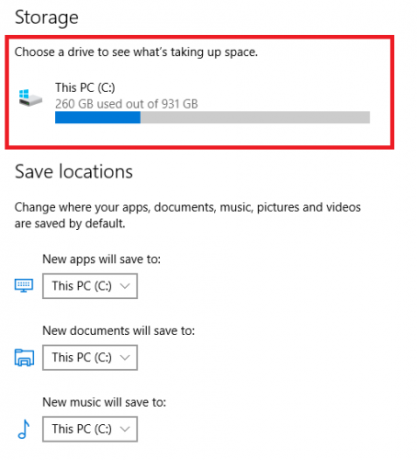
Galiausiai pažymėkite žymimąjį langelį šalia Ankstesnės „Windows“ versijos ir pataikė Pašalinti failus.

(Pastaba: vis tiek galite naudoti seną Disko valymo metodas, jei norite).
2. Išvalykite naujinimo talpyklą
Kitas būdas, kaip pašalinti saugyklos vietą, kurią be reikalo kaupia „Windows“, yra ištrinti atnaujinimo talpyklą 7 paslėpti „Windows“ talpyklos ir kaip juos išvalytiTalpykloje išsaugoti failai gali užimti daug baitų. Nors skirti įrankiai gali padėti atlaisvinti vietos diske, jie gali to nenuvalyti. Mes parodysime, kaip rankiniu būdu išlaisvinti vietos saugykloje. Skaityti daugiau .
Atnaujinimo talpyklą sudaro atnaujinimo diegimo failų kopijos. Operacinė sistema jas naudoja, jei kada nors esate priversti dar kartą pateikti atnaujinimą; tai taupo juos dar kartą atsisiunčiant. Nors tai gera idėja, jie užima daug vietos. Galite saugiai jas pašalinti, nebent turite labai lėtą interneto ryšį arba jūsų IPT rimtai riboja duomenų rinkinius.
Deja, procesas nėra ypač paprastas.
Pirmasis veiksmas yra sustabdyti „Windows Update“ paslaugą. Ieškoti Paslaugos, dešiniuoju pelės mygtuku spustelėkite viršutinį rezultatą ir atidarykite jį kaip administratorių.

Toliau slinkite žemyn įrašų sąrašą, kol rasite Windows "naujinimo. Dešiniuoju pelės mygtuku spustelėkite jį ir pasirinkite Sustabdyti.

Dabar turėsite ištrinti failus. Paspauskite „Windows“ klavišas + R norėdami atidaryti vykdymo lauką, įveskite C: \ Windows \ SoftwareDistribution \ ir pataikė Įveskite.

Viską galite ištrinti iš aplanko Siuntiniai.
Galiausiai turėsite grįžti prie paslaugų ir iš naujo įgalinti „Windows“ naujinimą.
(Pastaba: Tai taip pat puikus būdas pašalinti sugadintus atnaujinimo failus Kaip ištaisyti sugadintą „Windows 10“ diegimąSistemos sugadinimas yra blogiausia, kas gali nutikti įdiegiant „Windows“. Mes parodysime, kaip sugrąžinti „Windows 10“ į vėžes, kai kenčia nuo BSOD, tvarkyklės klaidų ar kitų nepaaiškinamų problemų. Skaityti daugiau .)
3. Ištrinkite užmigdymo duomenis
Hibernate ir miego yra du galios išsaugojimo būdai Kiek energijos naudoja jūsų kompiuteris? (Ir 8 būdai, kaip tai sumažinti)Įdomu, ar kompiuteriai sunaudoja daug energijos? Laikas sužinoti, kiek elektros energijos naudoja jūsų kompiuteris ir kaip ją sumažinti. Skaityti daugiau kai nenaudojate „Windows“ kompiuterio.
Yra vienas pagrindinis skirtumas - pristabdytosios veiksenos režimu visi jūsų atidaryti dokumentai ir veikiančios programos išsaugomi įrenginio RAM, o „Hibernate“ - visa tai standžiajame diske. Miego režimas yra panašus į televizoriaus įjungimą į budėjimo režimą, o sulaikytosios veiksenos režimas leidžia visiškai išjungti kompiuterį.
Jei nenaudojate žiemojimo režimo, galite jį išjungti. Tai automatiškai ištrins visus susijusius išsaugotus duomenis iš ankstesnių užmigdymo.
(Aišku, neturėtumėte to daryti, jei pastebite, kad reguliariai naudojatės šia funkcija).
Norėdami jį išjungti, ieškokite Komandinė eilutė, dešiniuoju pelės mygtuku spustelėkite jį ir pasirinkite Atidaryti kaip administratorius.
Tipas powercfg.exe -h išjungtas ir paspauskite Įveskite. Štai jūs nematysite pranešimo ar patvirtinimo.
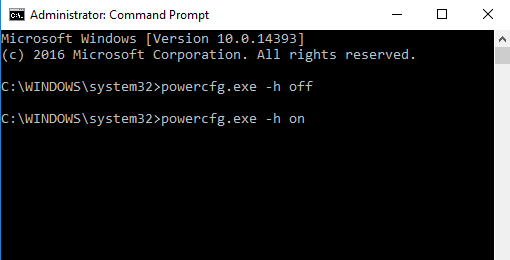
Jei apsigalvojote, pakartokite aukščiau nurodytus veiksmus, bet įveskite įjungta „powercfg.exe“ vietoj to.
4. Ištrinkite pristatymo optimizavimo failus
„Windows 10“ pristatė naują atnaujinimo funkciją - pavadintą „Pristatymo optimizavimas“, leidžiančią jūsų kompiuteriui atsisiųsti atnaujinimus iš kitų netoliese esančių mašinų. Teorija yra tokia, kad atnaujinimai bus pristatomi greičiau, tačiau praktiškai daugybė žmonių skundėsi didesniu pralaidumu ir padidėjusiu atminties naudojimu.
Ištrinti failus lengva, tačiau pirmiausia turėsite išjungti šią funkciją - kitaip failai vėl kaupsis.
Eik į Pradėti> Nustatymai> Atnaujinimas ir sauga> Išplėstinės parinktys> Pasirinkite, kaip bus teikiami atnaujinimai. Patekę į vietą, įsitikinkite, kad slankiklis nustatytas į Išjungta padėtis.

Dabar ieškokite Disko valymas ir atidarykite programą. Prieš pateikdamas failų, kuriuos galima pašalinti, sąrašą, jis praleis keletą sekundžių nuskaitydamas įrenginį. Slinkite žemyn, kol rasite įrašą, pavadintą Pristatymo optimizavimo failai. Spustelėkite žymės langelį, tada paspauskite Gerai. „Windows“ pasirūpins viskuo.

5. Ištrinkite OEM atkūrimo skaidinį
Daugelyje kompiuterių yra OEM atkūrimo skaidinys. „Windows 10“ dėka jie dažniausiai yra nereikalingi ir juos galima saugiai pašalinti. Deja, vienintelis būdas tai padaryti yra sukurti atkūrimo diską. Paprastai tai reiškia USB atmintinės naudojimą.
„Windows“ yra patogus disko kūrimo įrankis; jį galite rasti ieškodami Sukurkite atkūrimo diską iš užduočių juostos.
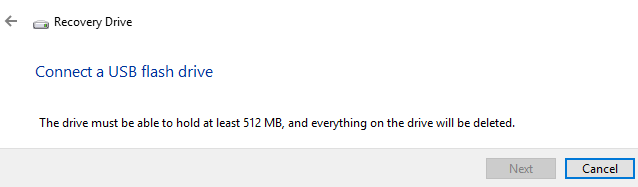
Vykdykite ekrane pateikiamus nurodymus ir įveskite USB atmintinę, kai būsite paraginti. Kai procesas bus baigtas, paskutiniame ekrane pamatysite parinktį ištrinti atkūrimo skaidinį iš savo kompiuterio. Spustelėkite nuorodą ir pasirinkite Ištrinti Pereiti.
6. Ištrinkite „Windows 10“ atkūrimo skaidinį
Įspėjimas: atlikite šią parinktį tik tuo atveju, jei esate beviltiškas, nes prarasite galimybę naudoti bet kurią iš „Windows 10“ atkūrimo parinktys ir negalėsite paleisti į atkūrimo aplinką, norėdami pašalinti kitus operacinės veiklos aspektus sistema.
Prieš tęsiant, labai rekomenduojama pasidaryti visas atsargines duomenų kopijas ir sukurti USB atkūrimo diską.
Pirmiausia atidarykite „Command Prompt“ kaip administratorių. Tipas Diskpart ir paspauskite Įveskite, tada įveskite Sąrašo diskas ir paspauskite Įveskite vėl.
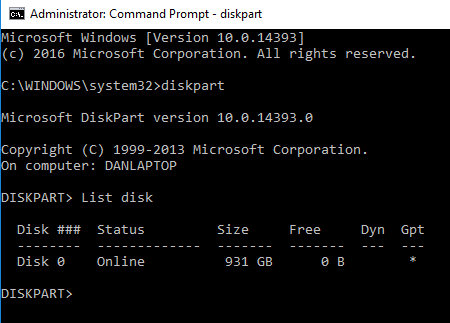
Kitas, įveskite Pasirinkite diską X (pakeiskite X su disko, kuriame išsaugotas atkūrimo skaidinys, numeriu). Tada įveskite Sąrašo apimtis.
Jums bus parodytas visų disko tomų sąrašas, įskaitant atkūrimo skaidinį. Tipas Pasirinkite X tūrį (pakeisti X su tinkamu numeriu, mano kompiuteryje, tai yra 2 tomas).

Galiausiai įveskite Ištrinti garsumą ir pataikė Įveskite.
Kaip galite sutaupyti vietos?
Parodžiau jums šešis puikius „Windows 10“ kompiuterio triukus, tačiau žinau, kad turėsite daug daugiau įdomybių patarimų ir idėjų, kaip atlaisvinti vietos diske Kaip atlaisvinti vietos saugykloje norint paleisti „Windows 10“Ar pritrūko vietos „Windows 10“, bet norite atnaujinti ar pridėti daugiau programų ir duomenų? Mes sudarėme išteklius, kurie padės jums atlaisvinti vietos diske „Windows“ ir „Windows“ ... Skaityti daugiau tai gali padėti jūsų kolegoms skaitytojams.
Kokius parametrus jūs išsiaiškinote, kad daugiau išnaudotumėte vietos diske? Ar radote puikią „Windows 10“ disko taupymo funkciją, kurios neapimau? Norėčiau susisiekti su savo idėjomis komentarų laukelyje žemiau.
Danas yra emigrantas iš Britanijos, gyvenantis Meksikoje. Jis yra MUO seserų svetainės „Blocks Decoded“ generalinis redaktorius. Įvairiais laikais jis buvo MUO socialinis redaktorius, kūrybinis redaktorius ir finansų redaktorius. Galite rasti jį klaidžiojantį parodų salėje CES Las Vegase (PR žmonės, susisiekite!), Be to, jis dirba daugybėje užkulisių svetainių...


